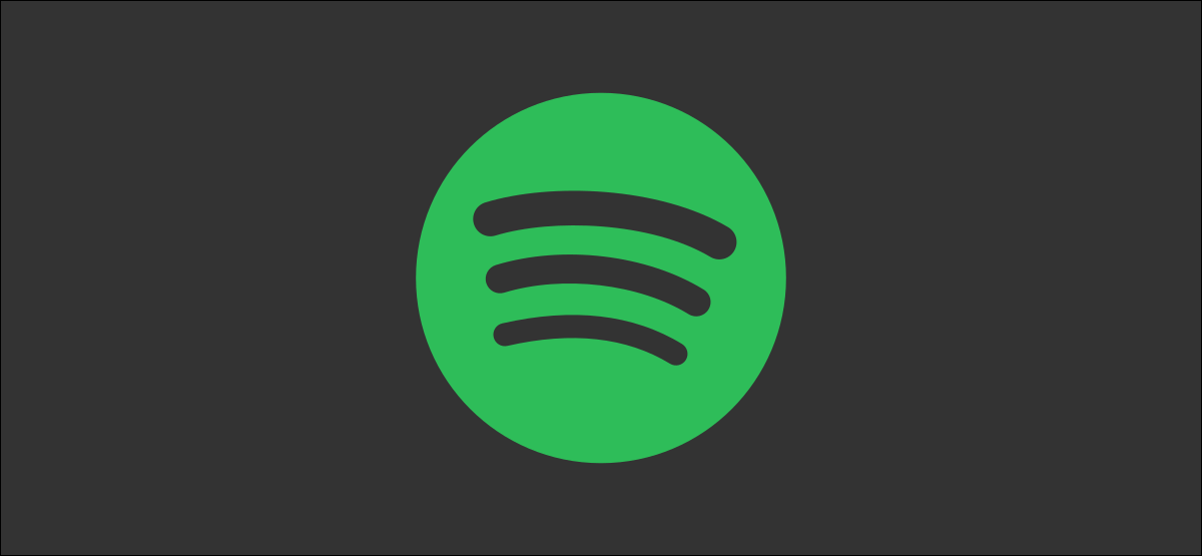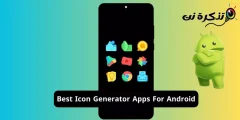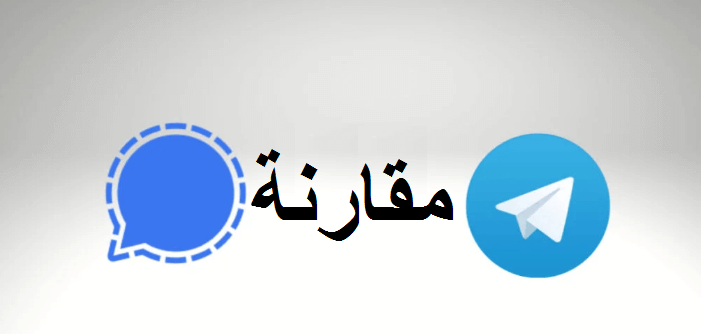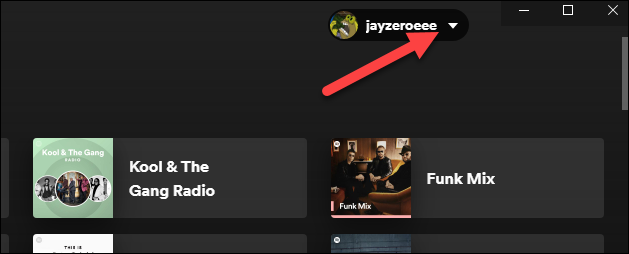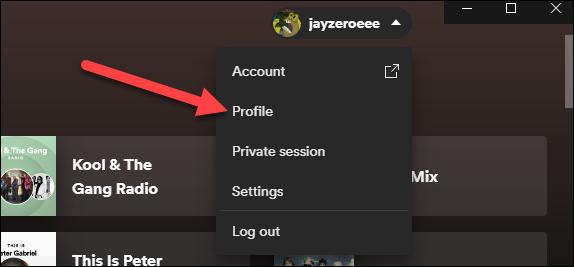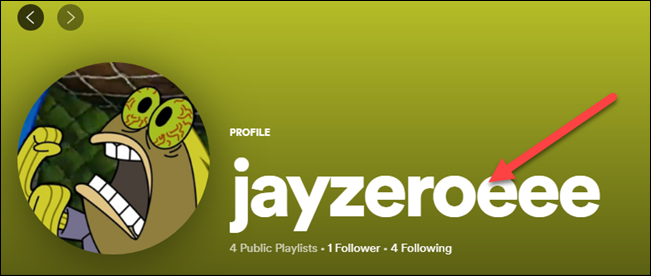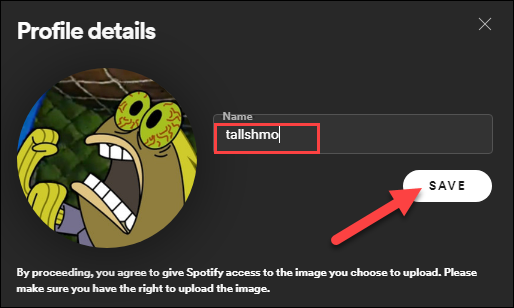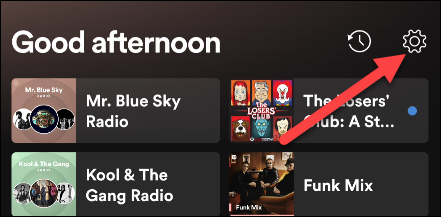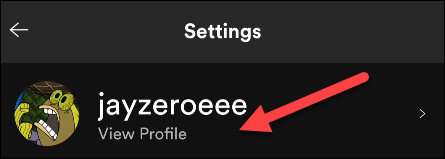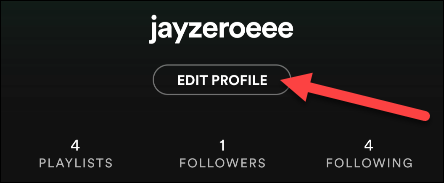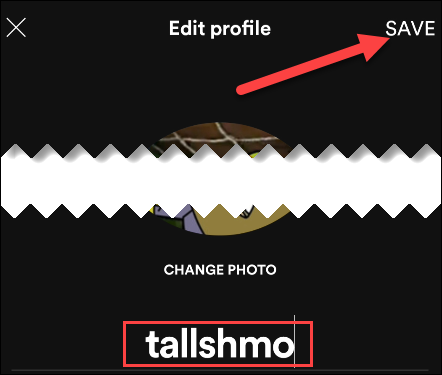تغيير اسم المستخدم لـ سبوتيفي شيء يفعله الجميع. إذا كنت من مستخدمي تطبيق Spotify ، فلديك أيضًا خيار تغيير اسم المستخدم الخاص بك. من السهل القيام بذلك وسنعرض لك كيف يتم ذلك.
حيث يسمح لك سبوتيفي Spotify بتغيير “اسم العرض أو display name“. وهذا ما يظهر في ملفك الشخصي وقوائم التشغيل. ولكن لا يمكنك من الناحية الفنية تغيير “اسم المستخدم أو username” الخاص بك ، ولكن بالنسبة لجميع المقاصد والأغراض ، يكفي تغيير اسم المعروض أو display name الخاص بك.
محتويات المقال
كيفية تغيير اسم مستخدم سبوتيفي الخاص بك
اليك كيفية تغيير اسم مستخدم سبوتيفي من خلال المتصفح ومن خلال التطبيق على انظمة التشغيل المختلفة تابع معنا الخطوات التالية:
قم بتغيير اسم المستخدم الخاص بك على سطح المكتب
- أولاً ، افتح تطبيق سبوتيفي على جهاز الكمبيوتر الذي يعمل بنظام Windows أو Mac أو Linux أو على متصفح سطح المكتب .
- انقر فوق السهم لأسفل بجوار اسم المستخدم الخاص بك في الزاوية العلوية اليمنى.
- حدد “الملف الشخصي أو Profile” من القائمة المنسدلة.
- الآن ، ما عليك سوى النقر فوق اسم المستخدم الخاص بك.
- ستظهر قائمة حيث يمكنك إدخال اسم المستخدم الجديد الخاص بك ثم النقر فوق “حفظ أو Save“.
وبهذا تكون قد قمت بتغيير الاسم المعروض على تطبيق Spotify من خلال جهاز الكمبيوتر.
قم بتغيير اسم المستخدم الخاص بك على سبوتيفي من الهاتف المحمول
تشبه عملية تغيير اسم مستخدم Spotify الخاص بك على هاتفك الذكي أو جهازك اللوحي.
- افتح تطبيق سبوتيفي على جهاز iPhone أو iPad أو اندرويد .
- في علامة التبويب “الصفحة الرئيسية” ، انقر فوق رمز الترس في الزاوية العلوية اليمنى.
- بعد ذلك ، حدد “عرض الملف الشخصي أو View Profile” في الأعلى.
- الآن ، انقر على “تعديل الملف الشخصي أو Edit Profile“.
- أدخل اسم المستخدم الجديد وحدد الزر “حفظ أو Save” في الزاوية العلوية اليمنى.
الاّن استمتع باسم مستخدم سبوتيفي الجديد الخاص بك و شارك الطريقة مع جميع أصدقائك!
قد يهمك أيضا التعرف على : كيف يمكن إلغاء اشتراك Spotify Premium عبر المتصفح
نأمل أن تجد هذة المقالة مفيدة لك في معرفة كيفية تغيير اسم مستخدم Spotify الخاص بك، شاركنا رايك في التعليقات.